WRC-X6000XS-G/WRC-X6000XST-Gで
かんたんセットアップ4が起動しない場合の初期設定手順
かんたんセットアップ4が起動しない場合の初期設定手順
WRC-X6000XS-G/WRC-X6000XST-Gルーターと接続してもかんたんセットアップ4が起動しない場合は、ルーターの管理画面を開き、かんたんセットアップ4を選択します。
かんたんセットアップ4を開く手順
ルーターのACアダプターを抜いて電源を切ります。
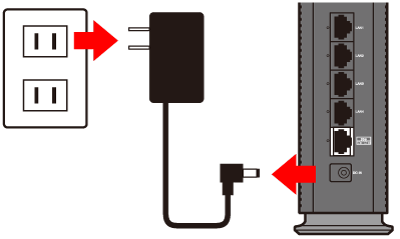
動作モードを「ルーター」に変更します。
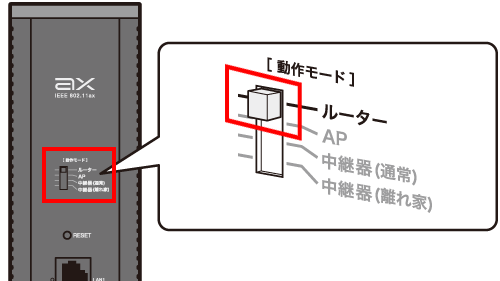
ACアダプターをつけて電源を入れます。
ルーターの起動が完了するまで2分ほど待機します。
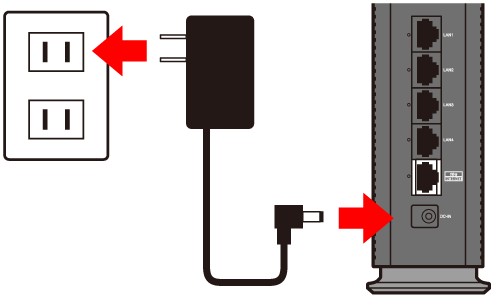
POWERランプが白点灯になります。
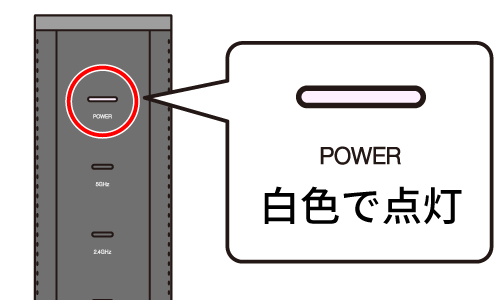
ご利用の端末(パソコン・スマートフォン・タブレットなど)でルーターに有線またはWi-Fi接続します。
Wi-Fi接続した端末でブラウザを開き、URL欄に「192.168.2.1」を入力し、GoまたはEnterを押します。
入力が難しい場合は、以下のリンクをクリックするか二次元コードをご利用ください。



URLや二次元コードを利用しても管理画面が表示されない場合
URLを入力または二次元コードを読み取っても管理画面へのログイン画面が表示されない場合は、ルーターとの接続が正しく完了していない可能性があります。接続を再確認してください。
ログイン画面が表示されましたら、ユーザー名、パスワードを入力し、ログインします。


管理画面が開いたら、かんたんセットアップ4を選択します。
かんたんセットアップ4から初期設定を進めてください。
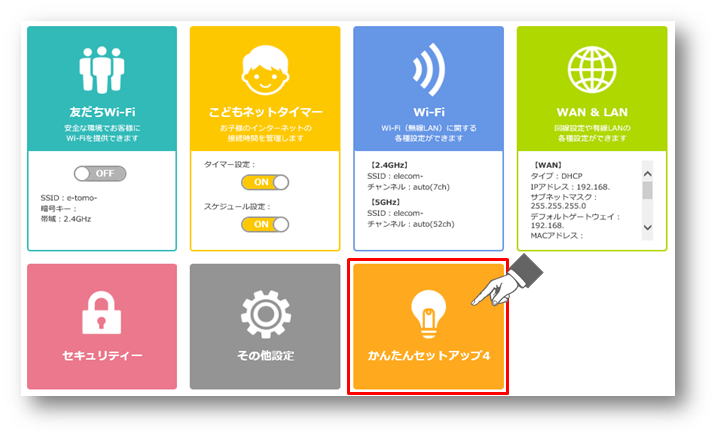
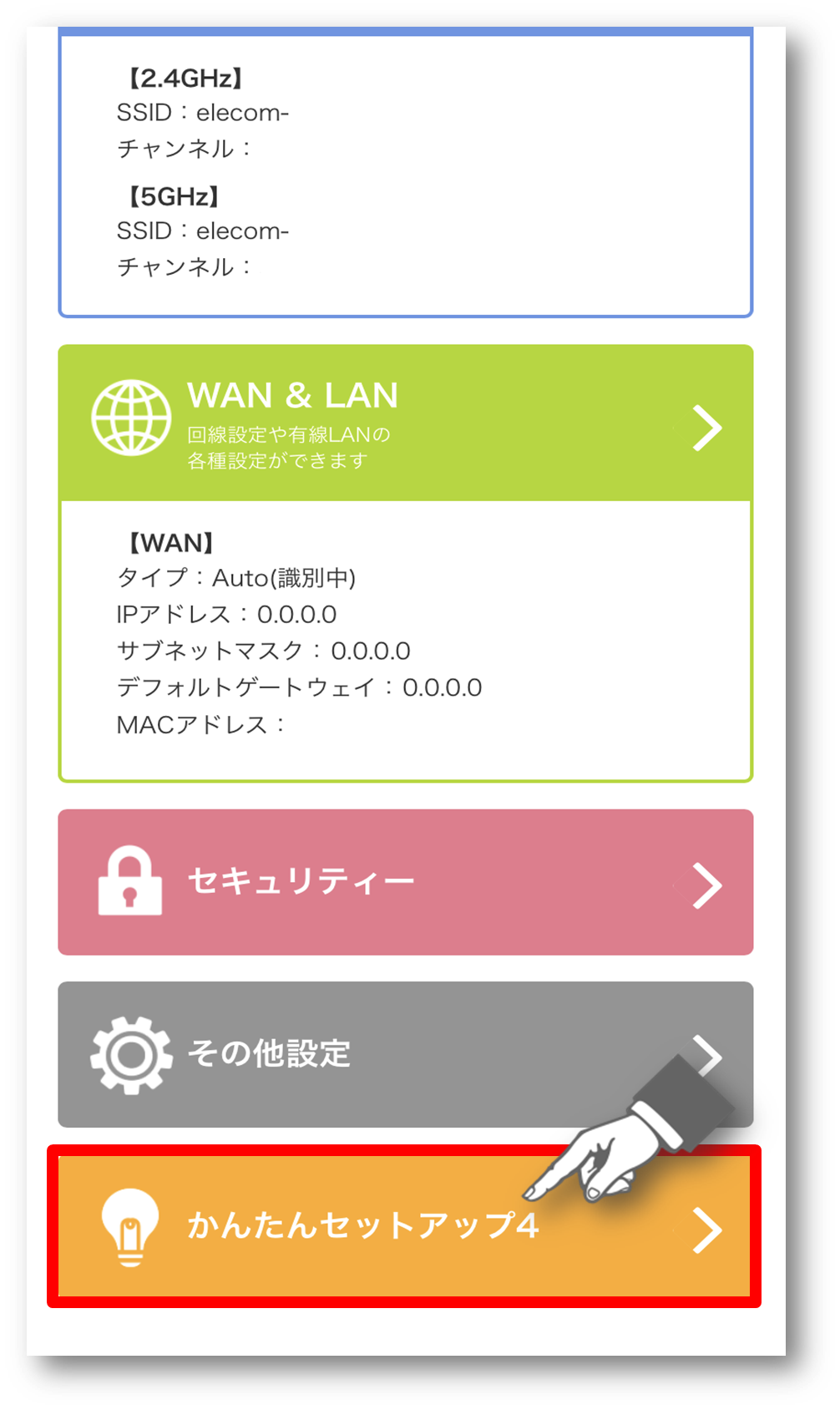
かんたんセットアップ4を使わずに初期設定する場合
かんたんセットアップ4でうまく設定が行えない場合は、ルーターの管理画面から手動で初期設定をすることも可能です。
以下のリンク先の手順を確認してください。







